The mentioned functionalities may be restricted depending on the purchased software license.
Erste Schritte mit öffentlichen Displays
Das Tool für öffentliche Displays von SmartgridX ist darauf ausgelegt, vollständig anpassbare Visualisierungen für Installationen zu erstellen. Egal, ob Sie interne Analyse-Dashboards oder schnelle und zugängliche visuelle Displays benötigen, öffentliche Displays bieten flexible, anpassbare und benutzerfreundliche Konfigurationsoptionen.
Dieses Handbuch bietet einen schnellen Überblick über öffentliche Displays, einschließlich der wichtigsten Komponenten und deren effektive Nutzung. Detaillierte Informationen zu jeder Komponente sind auf den jeweiligen Dokumentationsseiten verfügbar.
⚠️ Dieses Feature ist derzeit in aktiver Entwicklung - Neue Funktionen und Optionen werden kontinuierlich hinzugefügt. Bei Vorschlägen oder Feature-Anfragen wenden Sie sich bitte an unser Support-Team.
Übersicht
Das System für öffentliche Displays ermöglicht es Benutzern, benutzerdefinierte Visualisierungen für ihre Installationen zu erstellen, wobei sie die vollständige Kontrolle über das Layout und den Inhalt des Displays haben.
Workflow-Zusammenfassung
Um öffentliche Displays in SmartgridX einzurichten, befolgen Sie diesen dreistufigen Prozess:
- 🎛️ Controller beanspruchen - Registrieren Sie den Controller für öffentliche Displays in Ihrem Konto
- 📐 Eine Vorlage erstellen - Gestalten Sie das visuelle Layout für Ihre Installation
- ⚙️ Das öffentliche Display konfigurieren - Konfigurieren Sie die Vorlage für Ihre Installation und verknüpfen Sie sie mit dem Controller
💡 Profi-Tipp: Sie können Vorlagen erstellen und testen, ohne physische Hardware - überspringen Sie einfach Schritt 1, um Ihre Designs vor der Bereitstellung anzuzeigen.
Schritt-für-Schritt Einrichtung
1. Controller für öffentliche Displays
📖 Für detaillierte Informationen zum Controller besuchen Sie die Dokumentationsseite Public display Controller.
Dieser Abschnitt behandelt das Beanspruchen und Verwalten Ihrer Hardware für öffentliche Displays.
🚀 Schnelle Startoption: Möchten Sie öffentliche Displays ohne Hardware erkunden? Überspringen Sie Schritt 2: Vorlagenerstellung, um Vorlagen zu gestalten und anzuzeigen. Sie können jederzeit später einen Controller beanspruchen!
⚠️ Hinweis: Ohne einen beanspruchten Controller können Sie trotzdem Vorlagen erstellen und konfigurieren, um das endgültige Ergebnis anzuzeigen, aber das öffentliche Display wird nicht auf physischer Hardware angezeigt.
Navigation zur Controller-Verwaltung

- Gehe zu öffentlichen Displays: Klicken Sie im Seitenmenü auf den Abschnitt 'Öffentliche Displays'
- Zugriff auf den Bereich Controller: Finden und klicken Sie auf der Übersichtsseite auf die Schaltfläche Public display Controller (im obigen Screenshot hervorgehoben)
Übersichtstabelle Controller

In der Controller-Tabelle werden angezeigt:
- 📋 Übersicht über alle registrierten Controller
- ➕ Neuen Controller beanspruchen-Schaltfläche (obere rechte Ecke)
- ✏️ Verwaltungsoptionen für vorhandene Controller
Beanspruchen Ihres Controllers

Schritte zum Beanspruchen:
- Klicken Sie auf die grüne "Controller beanspruchen"-Schaltfläche
- Geben Sie die Seriennummer ein (zu finden auf dem Controller-Aufkleber)
- Geben Sie den Bestätigungscode ein (zu finden auf dem Controller-Aufkleber)
🔐 Bewahren Sie Ihre Controller-Anmeldeinformationen sicher auf! Speichern Sie die Seriennummer und den Bestätigungscode in einer sicheren Datei (Excel, Textdatei usw.). Unser Support-Team kann aus Sicherheitsgründen keine Bestätigungscodes bereitstellen.
Erfolgreich beanspruchter Controller

✅ Erfolg! Ihr Controller wird jetzt in der Tabelle angezeigt mit Optionen, um:
- 📝 Den Controller-Namen zu bearbeiten
- 🔓 Zu entziehen, falls erforderlich
2. Vorlage für öffentliche Displays
📖 Für umfassende Anleitungen zur Vorlagenerstellung besuchen Sie die Dokumentationsseite Public display Template.
In diesem Schritt werden Sie das visuelle Layout für Ihre Installation gestalten. Vorlagen dienen als wiederverwendbare Blaupausen, die definieren, wie Ihr öffentliches Display strukturiert und angezeigt wird.
📝 Hinweis für den Einstieg: Dieser Abschnitt bietet wesentliche Schritte zur Vorlagenerstellung. Für erweiterte Anpassungsoptionen und detaillierte Konfigurationen beziehen Sie sich auf die vollständige Vorlagendokumentation.
Zugriff auf den Vorlagenmanager
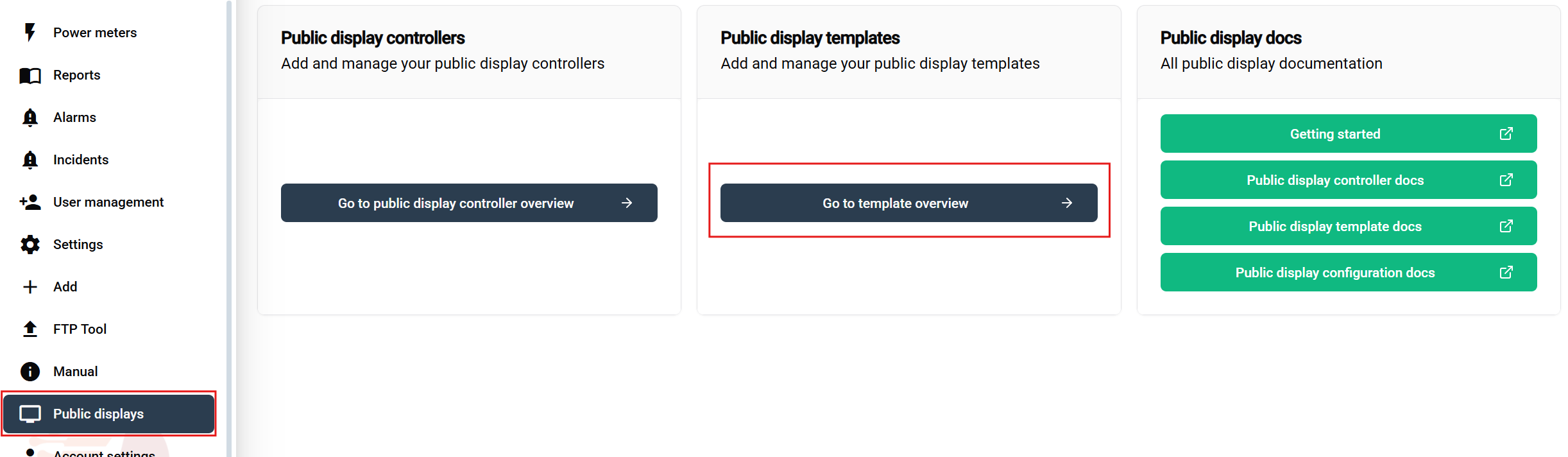
Navigationsschritte:
- Gehen Sie im Seitenmenü zu 'Öffentliche Displays'
- Klicken Sie auf der Übersichtsseite auf die Schaltfläche 'Öffentliche Display-Vorlage'
Benutzeroberfläche zur Vorlagenverwaltung
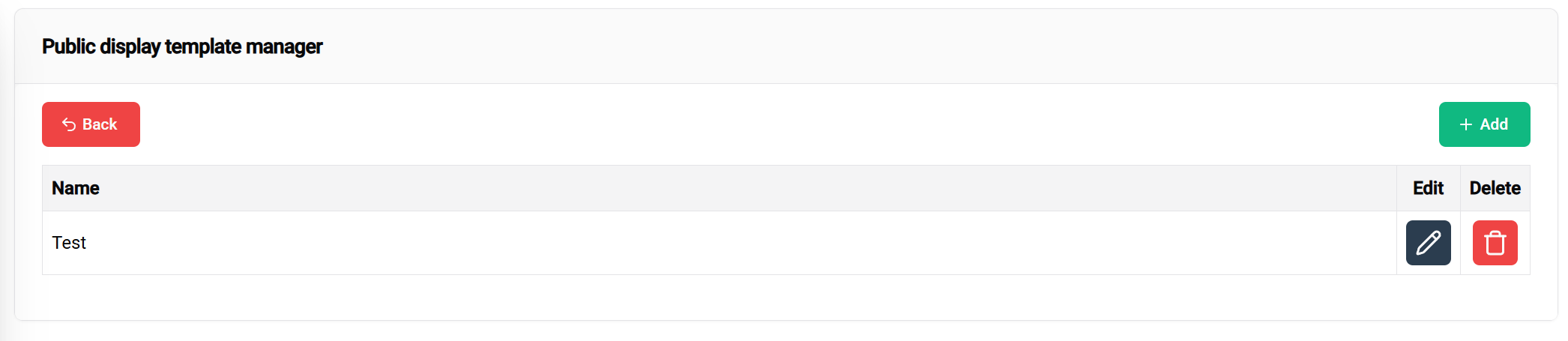
Die Vorlage-Tabelle bietet:
- 📋 Übersicht über alle Ihre Vorlagen
- ➕ Neue Vorlagen hinzufügen
- ✏️ Vorhandene Vorlagen bearbeiten
- 🗑️ Vorlagen löschen
Konfiguration des Vorlagen-Headers
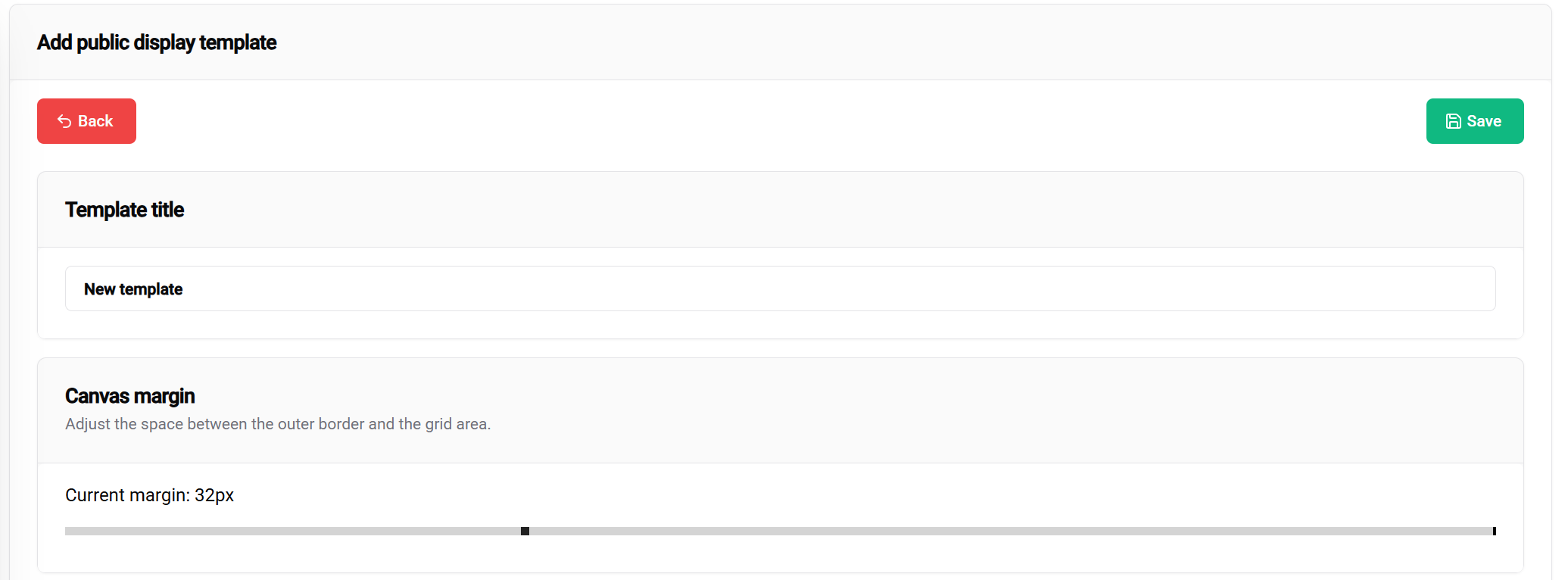
Header-Einstellungen umfassen:
- 📝 Titel der Vorlage - Benennen Sie Ihr öffentliches Display
- 📐 Margeneinstellungen - Definieren Sie den Abstand um den Inhalt
- 💾 Speichern-Schaltfläche - Befindet sich in der oberen rechten Ecke
Blocklayout-System

Arbeiten mit Blöcken:
- ➕ Blöcke hinzufügen mithilfe der Schaltfläche in der oberen rechten Ecke
- 🎯 Blöcke positionieren per Drag & Drop
- 📏 Blöcke in der Größe ändern durch Ziehen des unteren rechten Ecks
📐 Details zum Rastersystem:
- Rastergröße: 100×100 (prozentual)
- Beispiel-Layouts:
- Zwei Blöcke mit 50% Breite × 100% Höhe = nebeneinander
- Ein Block mit 100% Breite × 100% Höhe = vollständige Abdeckung
🎛️ Präzisionssteuerungen:
- Nutzen Sie das rechte Panel für genaue Positionswerte
- Ideal zum Feinjustieren der Blockplatzierung
Blockkonfiguration
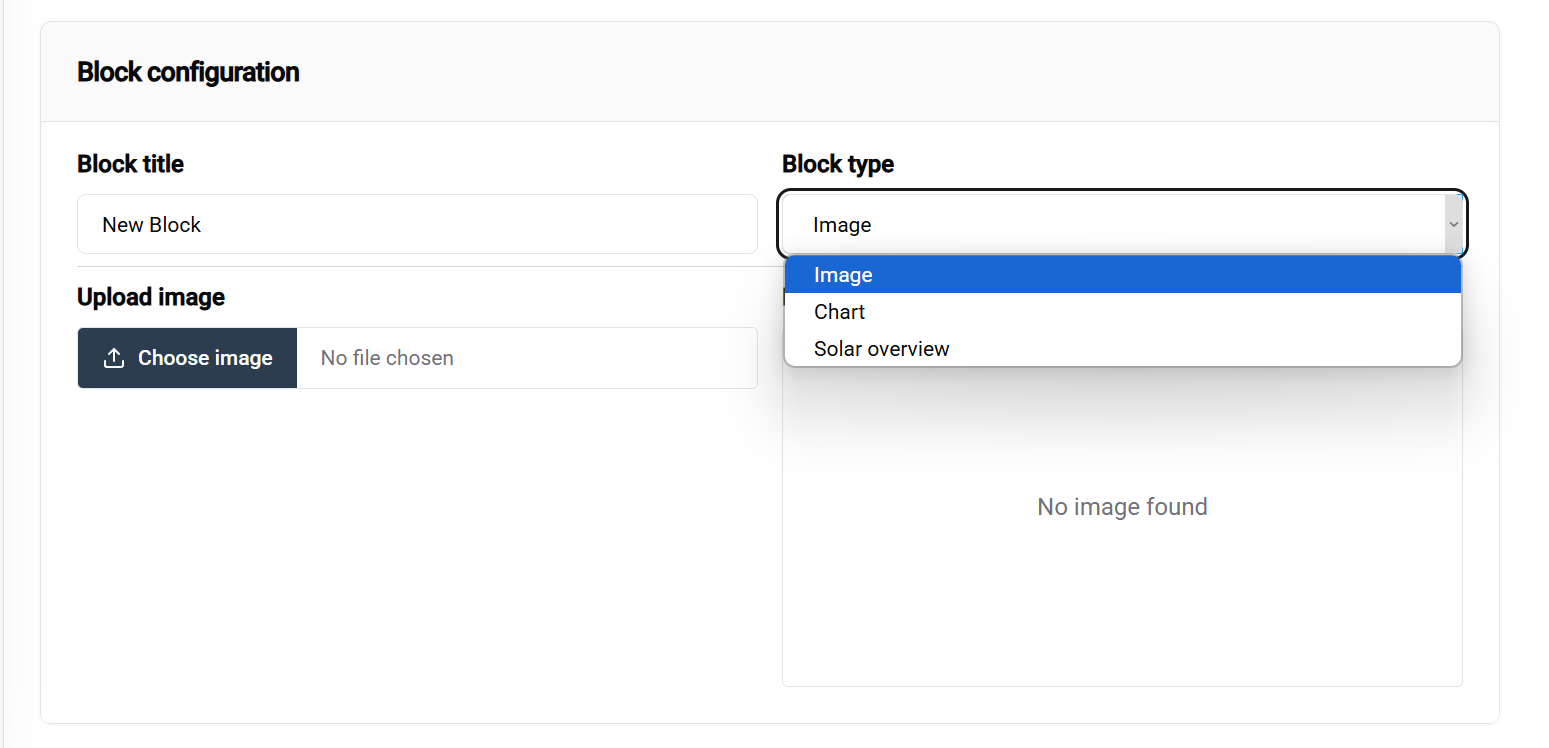
Konfigurationsworkflow:
- Wählen Sie einen Block aus, um seine Optionen anzuzeigen
- Wählen Sie den Blocktyp aus dem Dropdown-Menü (wichtigste Einstellung)
- Konfigurieren Sie block-spezifische Einstellungen im unteren Panel
📚 Erfahren Sie mehr: Detaillierte Informationen zu verschiedenen Blocktypen sind in der Dokumentation Public display Template verfügbar.
Beispiel für die Vorlagenkonfiguration
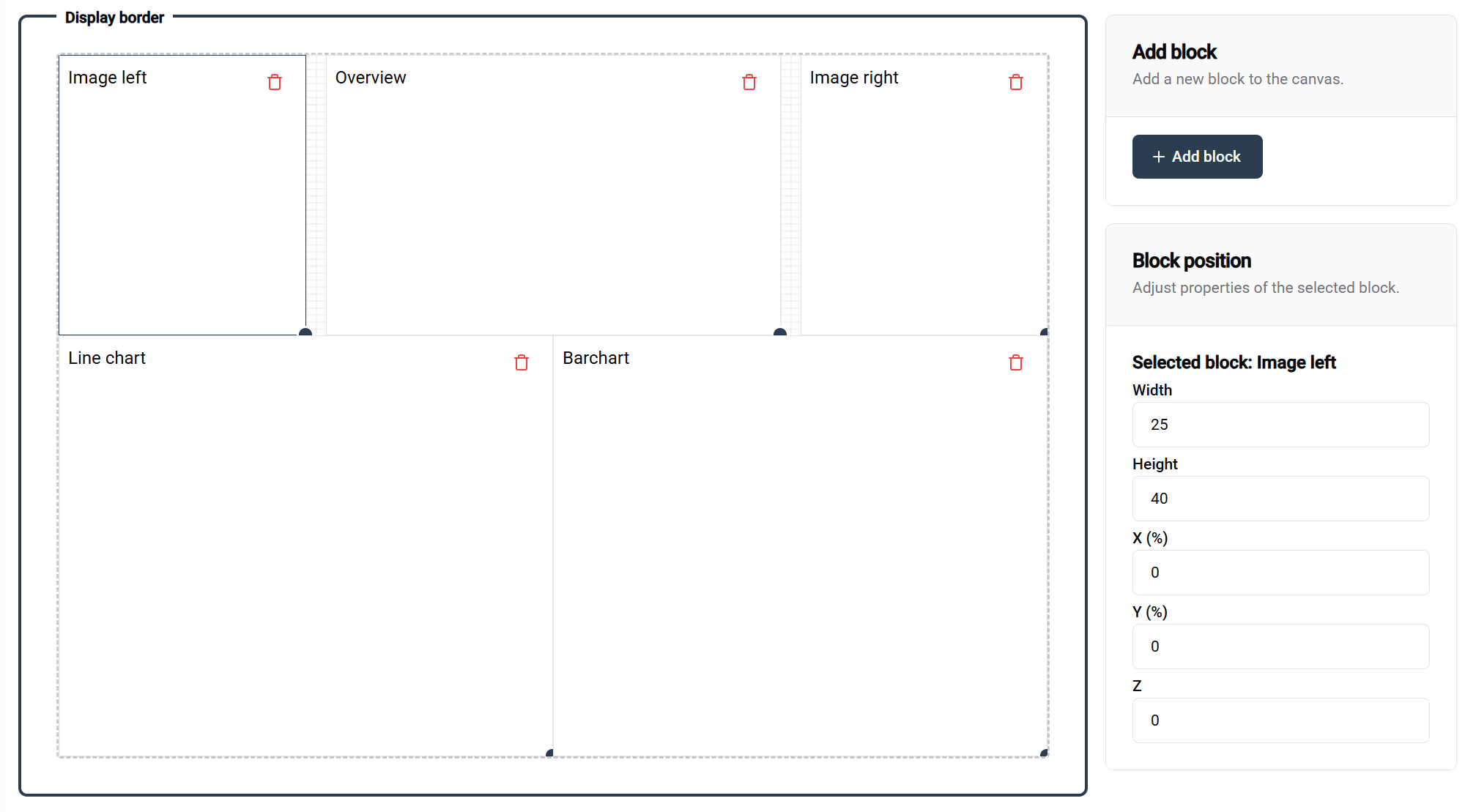
Dieses Beispiel zeigt eine vollständige Vorlageneinrichtung mit bezeichneten Blöcken, die deren jeweilige Konfigurationen und Zwecke zeigen.
💾 Ihre Vorlage speichern:
- Klicken Sie auf die Speichern-Schaltfläche (obere rechte Ecke), wenn Sie mit Ihrem Design zufrieden sind
- Ihre Vorlage wird für die Nutzung in Konfigurationen verfügbar
Übersicht der Vorlagen
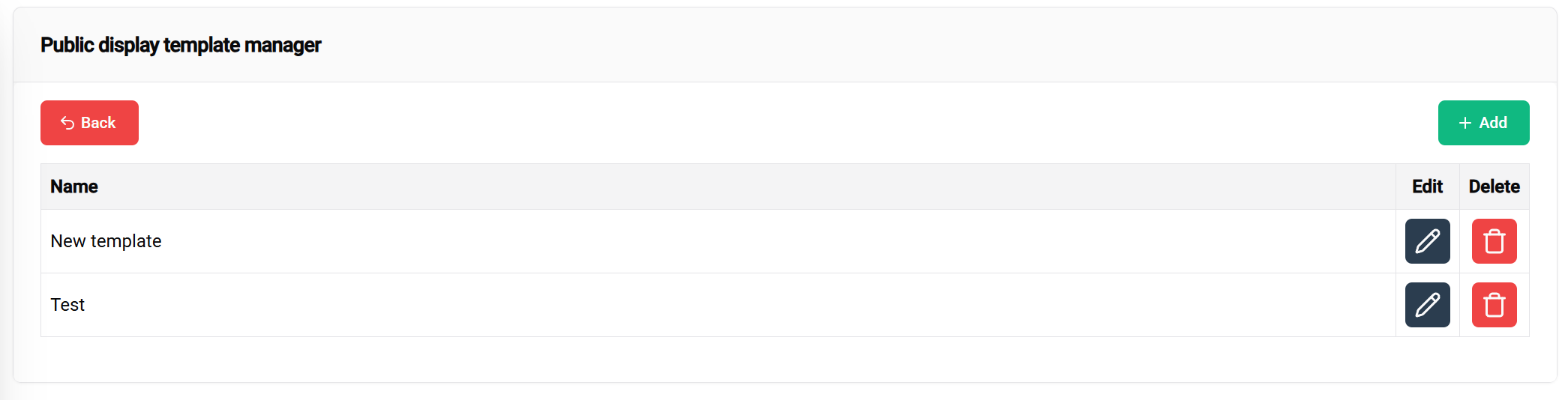
✅ Vorlage erfolgreich erstellt! Ihre neue Vorlage erscheint jetzt in der Verwaltungstabelle, bereit für:
- ✏️ Weitere Bearbeitungen
- 🗑️ Löschen, falls erforderlich
- ⚙️ Konfiguration im nächsten Schritt
3. Konfiguration des öffentlichen Displays
📖 Für detaillierte Konfigurationsoptionen besuchen Sie die Dokumentationsseite Public display Configuration.
In diesem letzten Schritt wenden Sie Ihre Vorlage auf eine bestimmte Installation an und verlinken sie optional mit Ihrem beanspruchten Controller.
🎯 Ergebnisse nach Abschluss:
- Mit Controller: Sehen Sie Ihre öffentliche Anzeige auf dem physischen Anzeigegerät
- Ohne Controller: Vorschau, wie Ihre öffentliche Anzeige aussehen wird, wenn sie implementiert ist
🧪 Testvorteil: Sie können Vorlagen und Konfigurationen vorbereiten und testen, bevor Sie sie mit Controllern verlinken, um sicherzustellen, dass alles perfekt funktioniert, bevor es bereitgestellt wird.
Zugriff auf Konfiguration
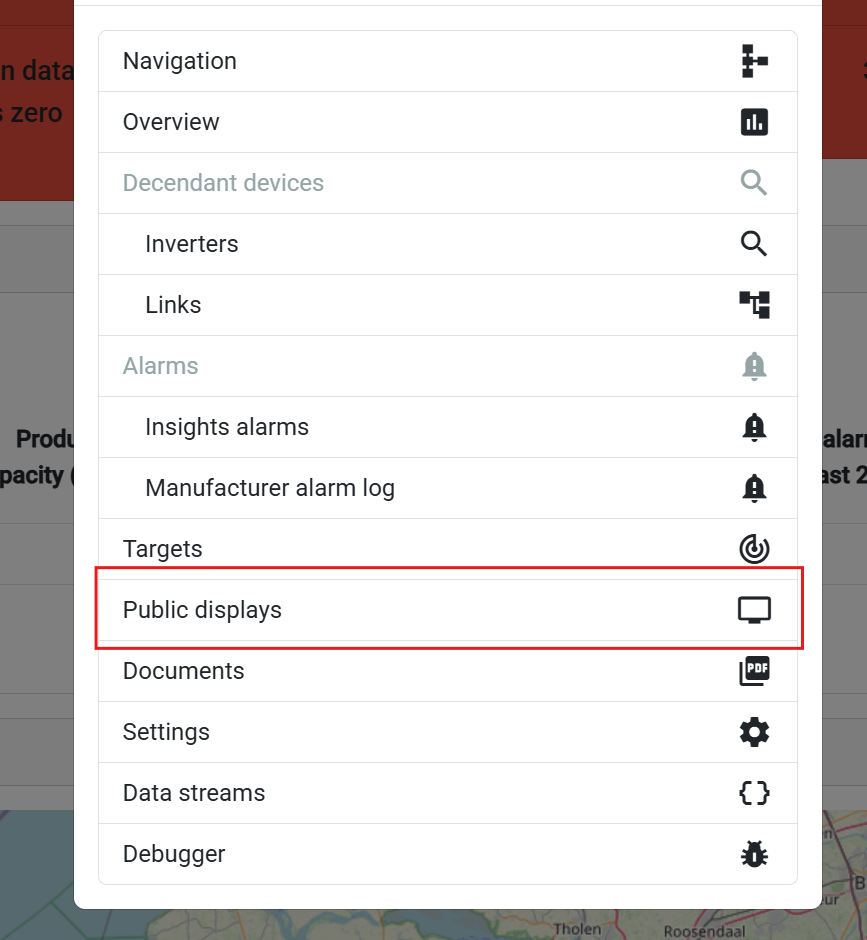
Navigationsschritte:
- Gehen Sie zu Ihrer Installationsübersichtsseite
- Wählen Sie eine Installation oder einen Controller aus der Liste aus
- Wählen Sie 'Öffentliche Anzeige' aus dem Popup-Menü
Konfigurationsmanagement
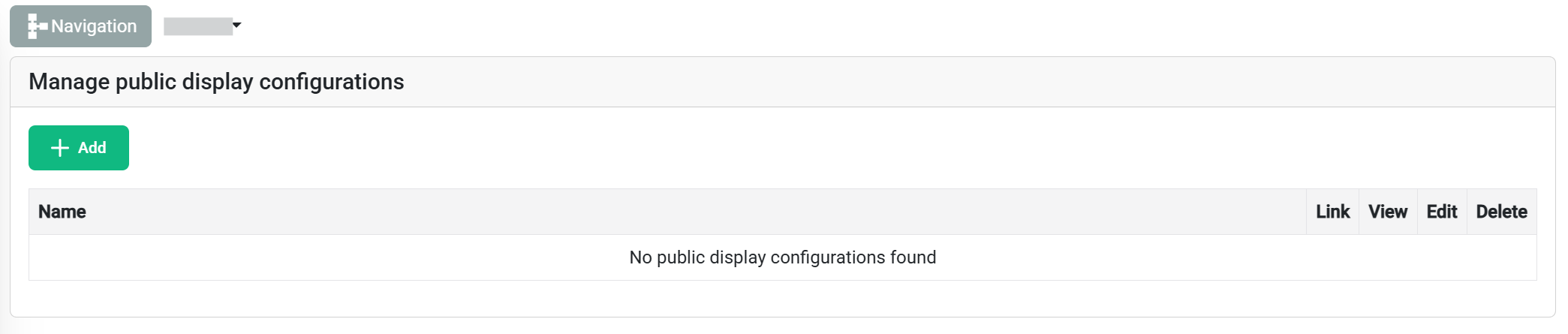
Die Konfigurationstabelle zeigt:
- 📋 Alle vorhandenen Konfigurationen für die ausgewählte Installation
- ➕ Neue Konfiguration hinzufügen Schaltfläche (oben links)
Erstellen einer neuen Konfiguration
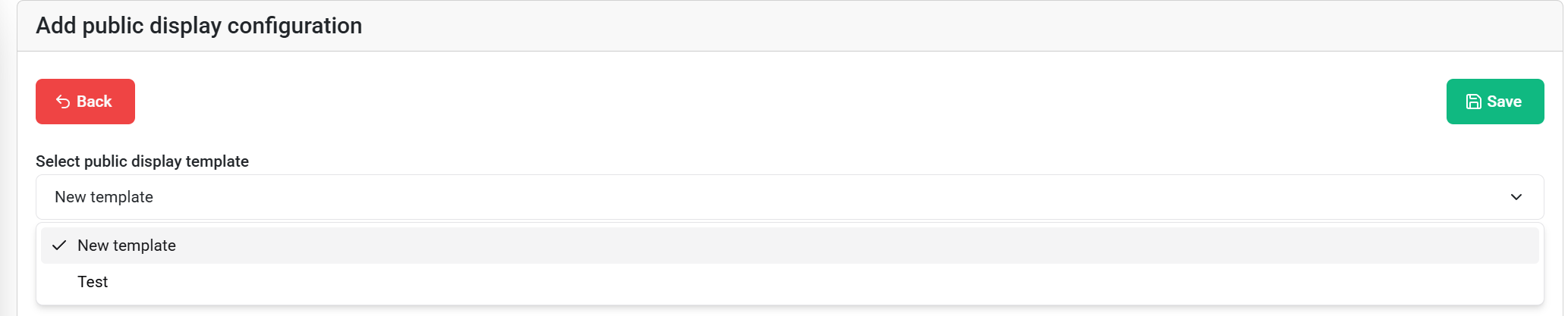
Konfigurationssetup:
- Vorlage auswählen aus dem Dropdown-Menü
- Wählen Sie Ihre zuvor erstellte Vorlage
- Verfügbare Blöcke überprüfen und deren bearbeitbare Eigenschaften
Block-spezifische Konfiguration
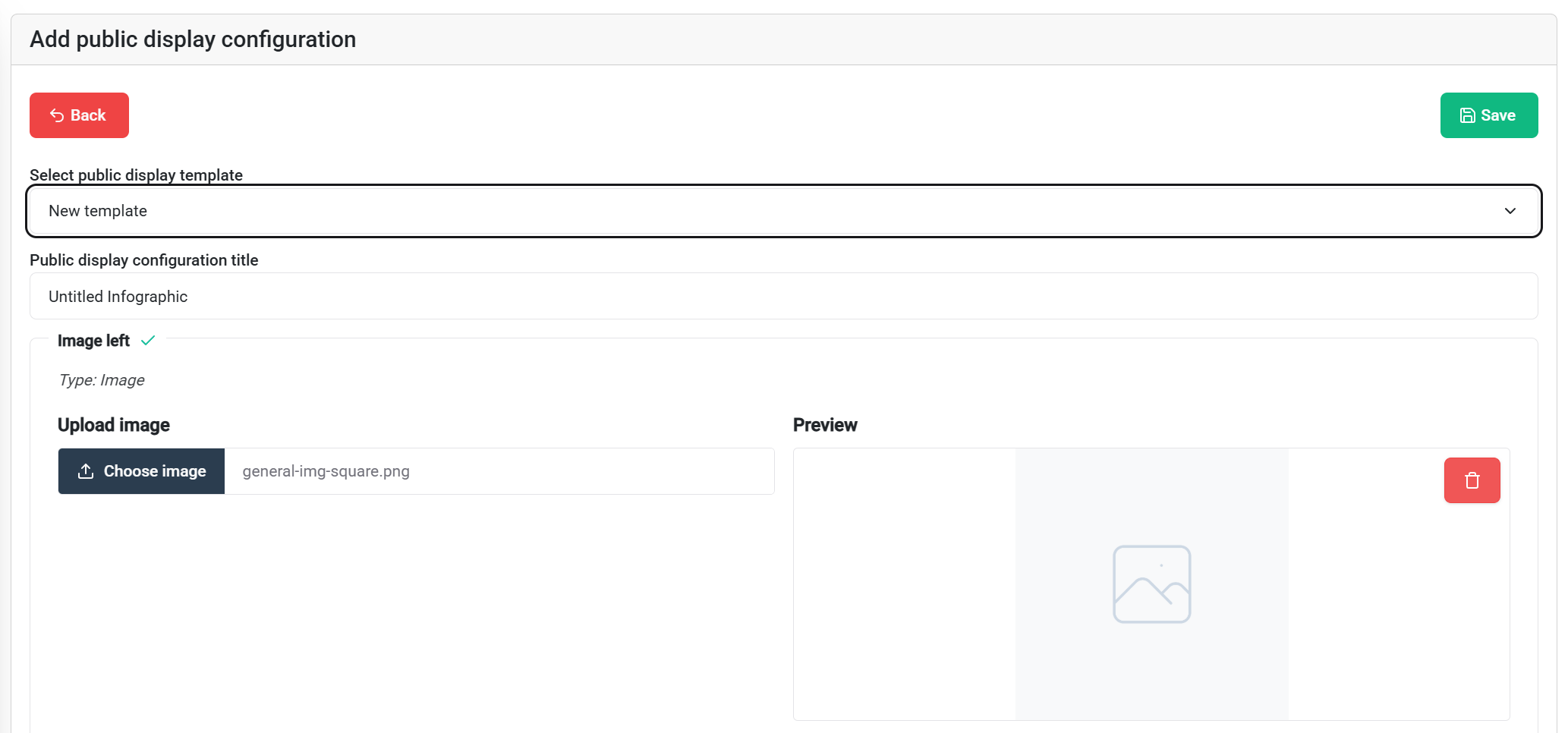
Konfigurationsoptionen:
- Nicht alle Blöcke sind derzeit konfigurierbar. Dies wird sich ändern, während die Entwicklung fortschreitet.
- Vorab ausgefüllte Inhalte aus Vorlagen können unverändert oder angepasst verwendet werden
- Standardwerte überschreiben mit installationsspezifischen Inhalten
💡 Tipp: Standardbilder aus Vorlagen bieten eine Grundlage - passen Sie nur das an, was installationsspezifisch sein muss.
💾 Speichern Sie Ihre Konfiguration mithilfe der Schaltfläche "Speichern" in der oberen rechten Ecke, wenn Sie bereit sind.
Konfigurationsaktionen

Verfügbare Aktionen für gespeicherte Konfigurationen:
- 🎛️ Controller beanspruchen - Verlinken Sie mit dem Hardwaregerät
- 👁️ Ansicht - Vorschau des Endergebnisses
- ✏️ Bearbeiten - Ändern der Konfigurationseinstellungen
- 🗑️ Löschen - Konfiguration entfernen
Vorschau Ihrer öffentlichen Anzeige
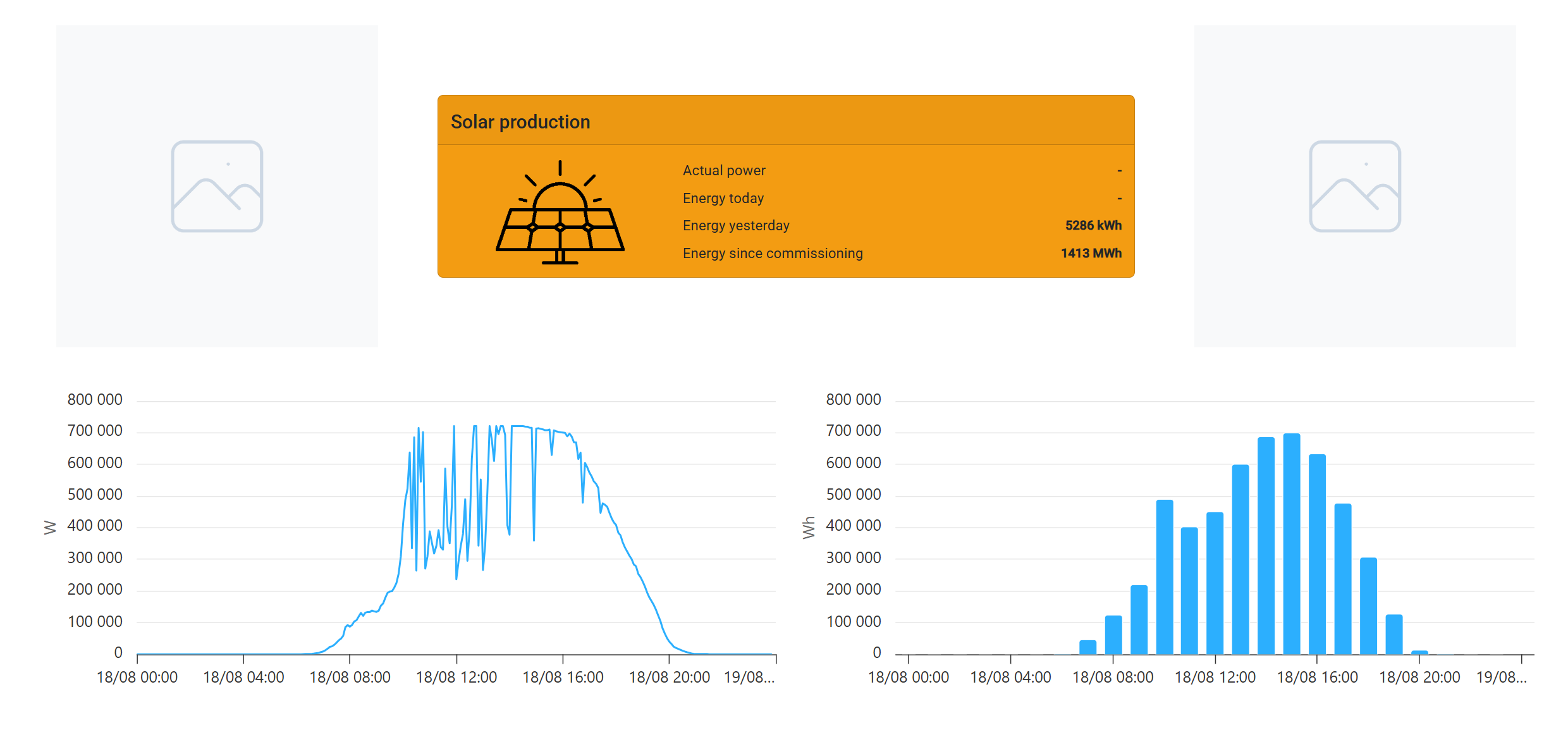
Vorschaufunktionen:
- Echtzeitvisualisierung davon, wie die öffentliche Anzeige auf dem Controller erscheinen wird
- Responsives Testen - Ändern Sie die Größe Ihres Browserfensters, um zu sehen, wie sich das Layout an verschiedene Bildschirmgrößen anpasst
- Endgültige Validierung vor der Bereitstellung des Controllers
Verlinken mit dem Controller
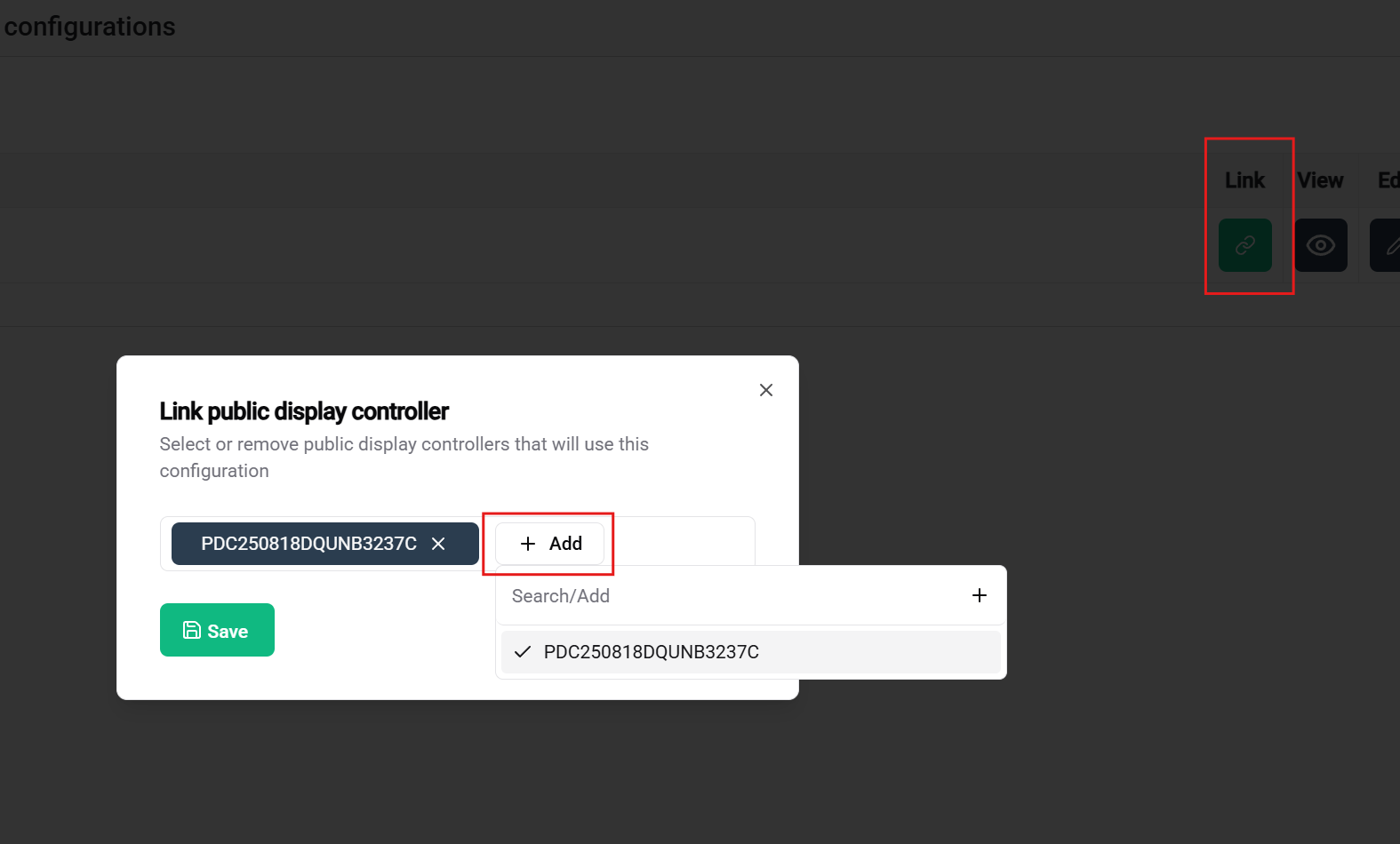
Abschließender Bereitstellungsschritt:
- Kehren Sie zur Konfigurationstabelle zurück
- Klicken Sie auf 'Controller beanspruchen', um Ihre Konfiguration zu verlinken
- Vervollständigen Sie die Einrichtung, indem Sie den physischen Controller anschließen
🎉 Erfolg! Sobald alles konfiguriert, verlinkt und der Controller verbunden ist, wird Ihre benutzerdefinierte öffentliche Anzeige auf dem Bildschirm angezeigt.
🎉 Fazit
Herzlichen Glückwunsch! Sie haben erfolgreich ein vollständiges öffentliches Anzeigesystem in SmartgridX eingerichtet.
Was Sie erreicht haben
✅ Controller-Management - Ihren öffentlichen Anzeigeshardware beansprucht und registriert
✅ Vorlagendesign - Eine wiederverwendbare visuelle Darstellung erstellt
✅ Konfigurationssetup - Ihre Vorlage auf eine bestimmte Installation angewendet
✅ Systemintegration - Alle Komponenten für die Live-Anzeige verbunden
Nächste Schritte
🖥️ Anzeige bereit: Ihr öffentlicher Anzeigencenter kann jetzt Ihre benutzerdefinierte Visualisierung auf jedem angeschlossenen Bildschirm anzeigen
📚 Erweitern Sie Ihr Wissen: Für erweiterte Funktionen und detaillierte Anpassungsoptionen erkunden Sie die umfassenden Dokumentationsseiten für jede Komponente
💬 Hilfe benötigt? Unser Support-Team steht für Fragen, Funktionsanfragen oder Unterstützung bei der Fehlerbehebung zur Verfügung
📚 Verwandte Dokumentation
Nächste Schritte
Nachdem Sie Ihren Controller erfolgreich beansprucht haben:
- 🎛️ Controller verlinken - Verbinden Sie sich mit der Anzeigeshardware
- 📐 Vorlagen erstellen - Gestalten Sie Ihre visuellen Layouts
- ⚙️ Displays konfigurieren - Wenden Sie Vorlagen auf Installationen an
🚀 Bereit, mehr zu erstellen? Sie können jetzt zusätzliche Vorlagen und Konfigurationen entwerfen, die zu verschiedenen Installationen und Anwendungsfällen passen!